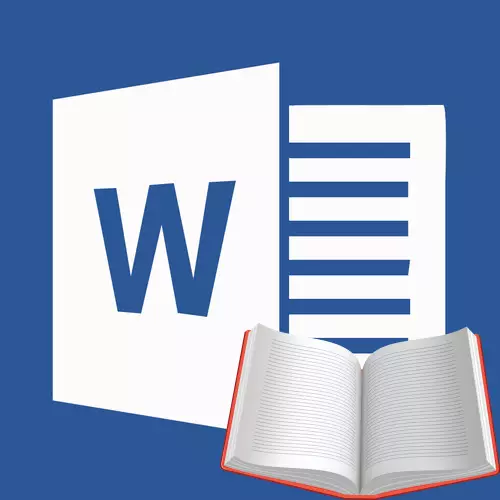
Papier boeke is geleidelik in die agtergrond en as 'n moderne mens iets lees, dan is dit dit doen, die beker van alles, van 'n smartphone of tablet. Tuis Vir soortgelyke doeleindes, kan jy 'n rekenaar of laptop gebruik.
Daar is spesiale formate van lêers en program lesers vir 'n maklike lees van e-boeke, maar baie van hulle ook van toepassing op Doc en Docx formaat. Registrasie van sodanige lêers laat dikwels veel te wense oor, so in hierdie artikel sal ons jou vertel hoe om 'n boek in die Woord goed leesbare en geskik vir die druk in die boek formaat maak.
Die skep van 'n elektroniese weergawe van die boek
1. Open die Woord teks dokument bevat die boek.

LET WEL: As jy die Doc en Docx lêer van die Internet afgelaai, heel waarskynlik, na die opening dit sal werk in beperkte funksionaliteit af. Om dit uit te skakel, gebruik ons instruksies in die artikel hieronder beskryf.
Les: Hoe om die beperkte funksionaliteitsmodus in Word te verwyder
2. Kom die dokument, is dit moontlik dat dit bevat 'n baie onnodige, inligting en data wat jy hoef nie, leë bladsye, ens So, in ons voorbeeld, hierdie is 'n koerantknipsel aan die begin van die boek en 'n lys van wat Stephen King het sy hand na die oomblik van die skryf van die roman "11/22/63" wat oop is in ons lêer.
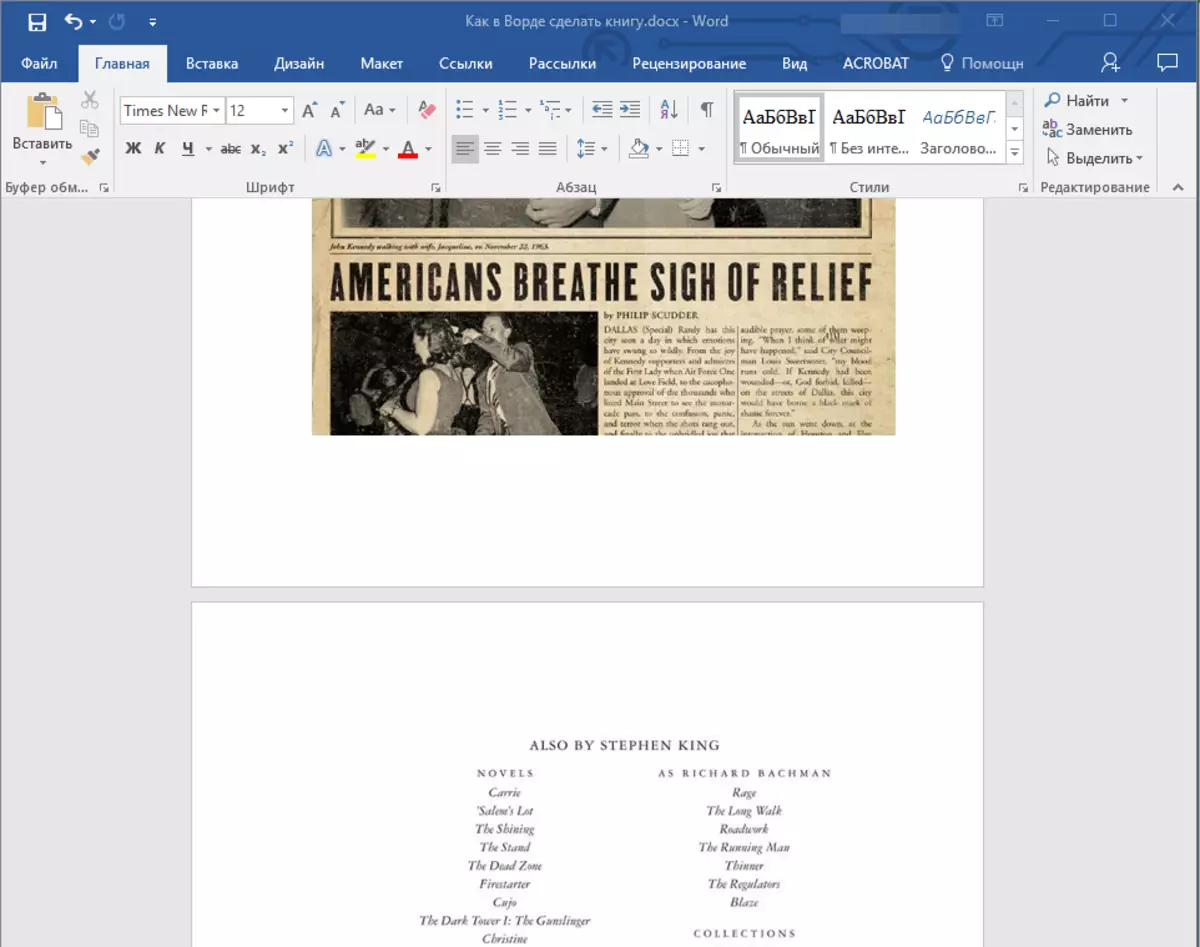
3. Kies 'n voorbeeldfoto al die teks deur te kliek "Ctrl + A".
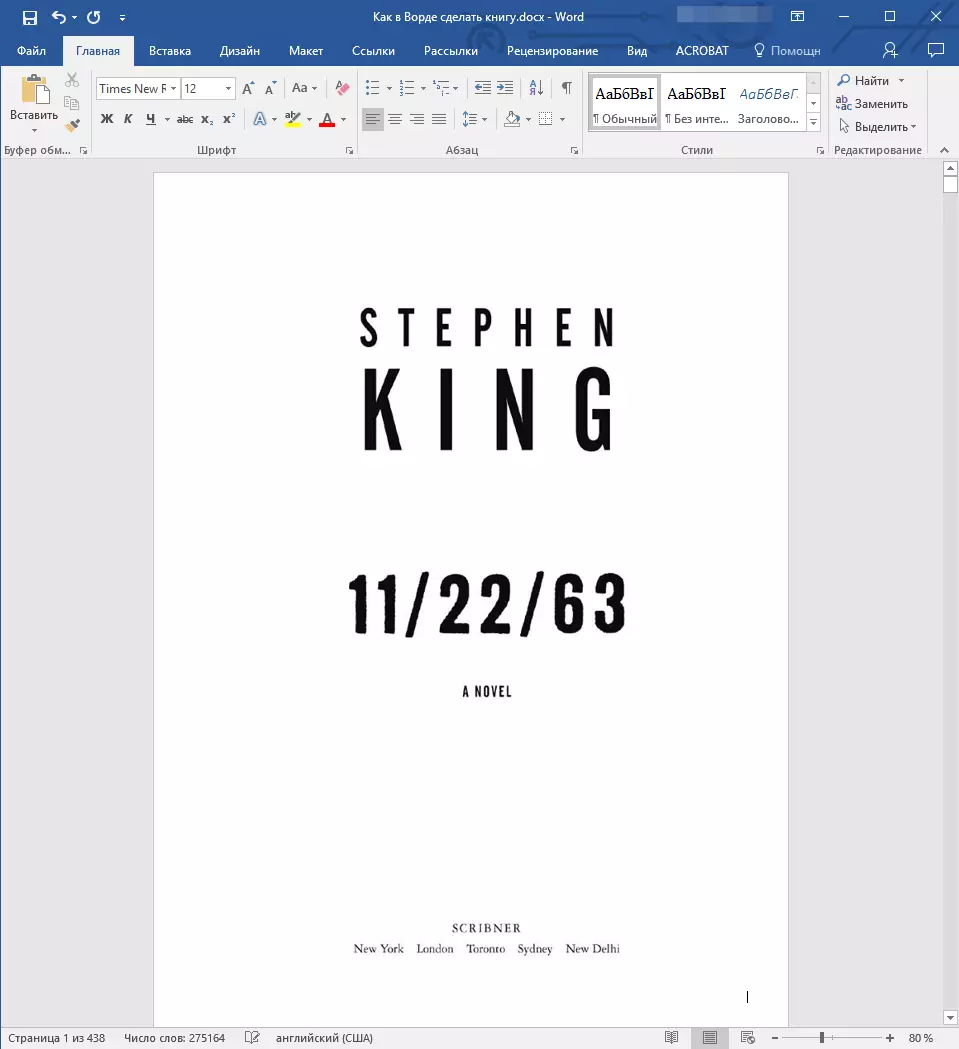
4. Maak die dialoog "Page instellings" (blad "Uitleg" in Word 2012 - 2016, "Bladuitleg" in weergawes 2007 - 2010 en "Format" in 2003).

5. In die afdeling "Bladsye" Brei die spyskaart van die "verskeie bladsye" item en kies "Brosjure" . Dit sal outomaties die oriëntering tot die landskap verander.
Lesse: Hoe om 'n boekie in die Woord te maak
Hoe om album blad maak
6. Onder die "Verskeie bladsye" item, sal 'n nuwe item verskyn. "Nommer van bladsye in brosjure" . Kies 4 (Twee bladsye aan elke kant van die vel), in artikel "Voorbeeld" Jy kan sien hoe dit sal lyk.
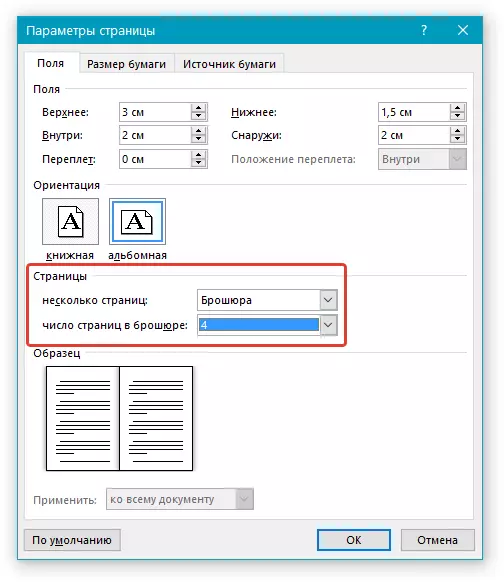
7. Met die keuse van item "Brosjure" Gebied instellings (hul naam) het verander. Nou in die dokument is daar nie 'n links en regs veld, maar "Binne" en "Buite" Wat is logies dat 'n boek-formaat. Afhangende van hoe jy jou toekoms boek na die druk vas, kies die toepaslike veld grootte, sonder om te vergeet van die bedrag van bindend.
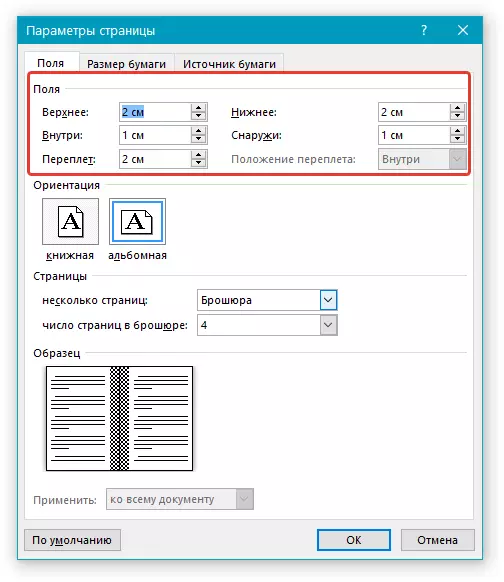
- Advies: As jy van plan is om die velle van die boek, die grootte van die binding in gom 2 cm sal genoeg wees as jy wil om dit aanmekaar te werk of gebaar 'n ander manier, doen gate in velle, dit is beter om te doen "Bindend" N bietjie meer.
LET WEL: Land "Binne" verantwoordelik vir streepje teks van bindende, "Buite" - Van die buitenste rand van die plaat.
Lesse: Hoe om 'n streepje maak in die Woord
Hoe om bladsy velde te verander
8. Gaan die dokument, of dit lyk normaal. As die teks "okay", is dit moontlik dat die skuld van hierdie is die voet wat aangespreek moet word reggemaak. Om dit te doen in die venster "Page instellings" Gaan na die oortjie "Papier Bron" En spesifiseer die vereiste footer grootte.

9. weer Hersien die teks. Miskien het jy nie tevrede is met die lettergrootte of font self. Indien nodig, verander dit deur die gebruik van ons instruksies.
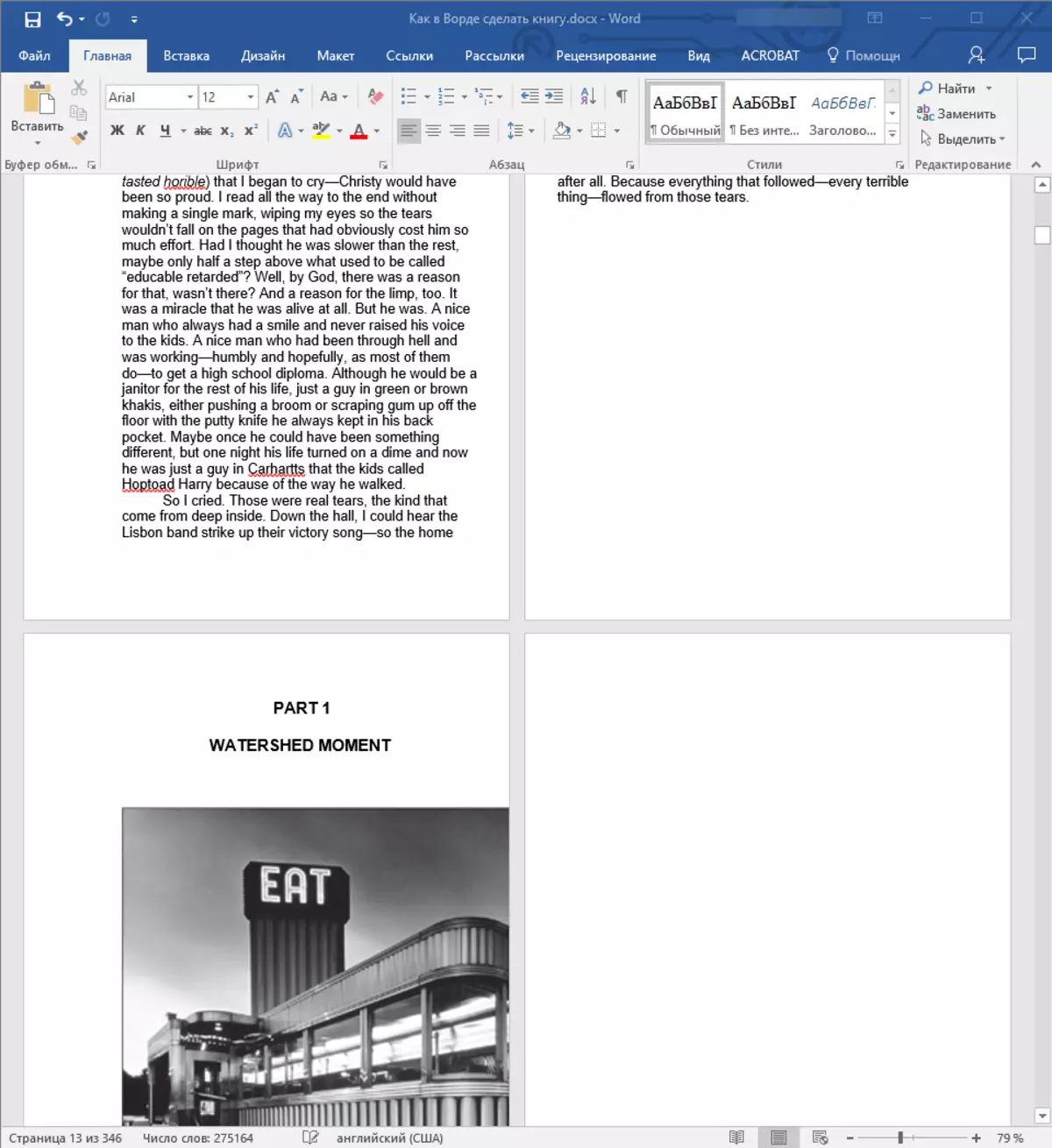
Les: Hoe om die lettertipe in Word te verander
10. Heel waarskynlik, met 'n verandering in die oriëntasie van die bladsy, velde, lettergrootte en die grootte daarvan, die teks verskuif op die dokument. Vir iemand dit maak nie saak nie, maar iemand duidelik wil elke hoofstuk maak, of selfs elke afdeling van die boek begin met 'n nuwe bladsy. Om dit te doen, in die plekke waar die hoofstuk eindig (artikel), wat jy nodig het om 'n page break voeg.
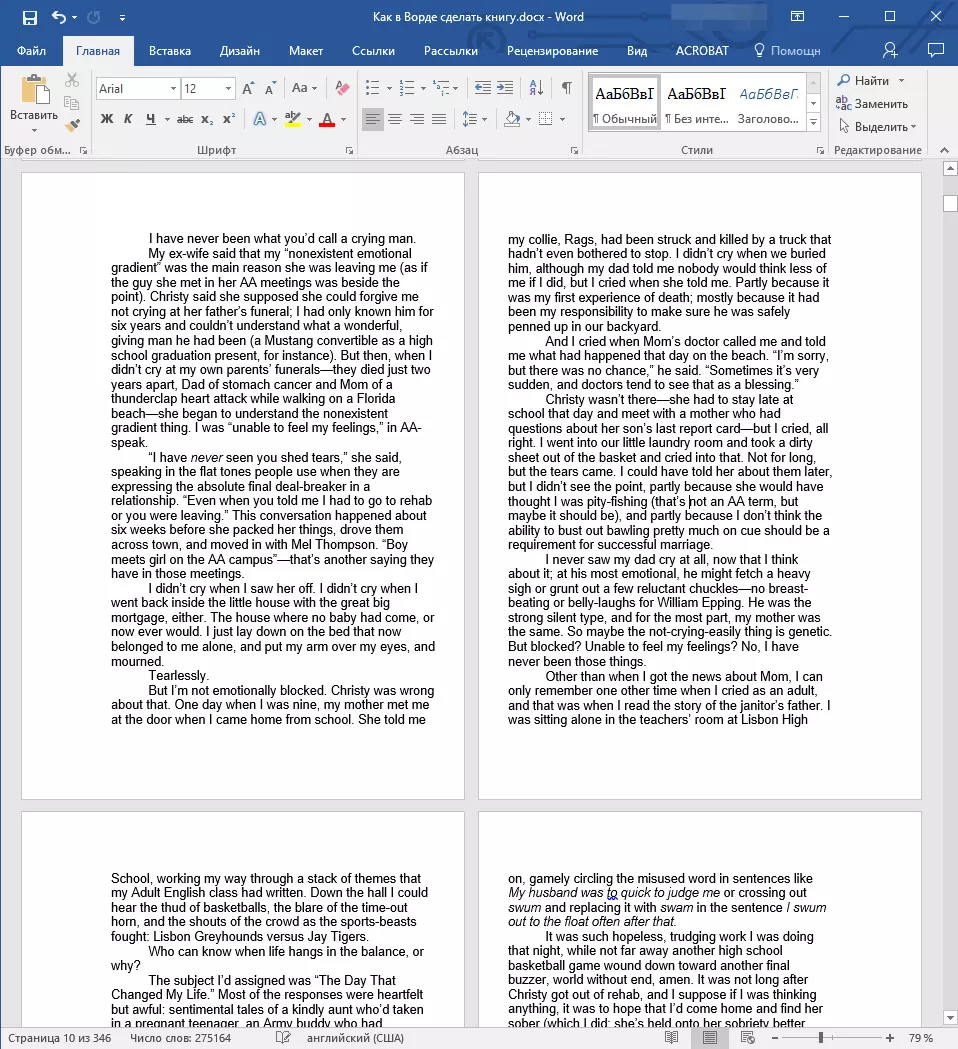
Les: Hoe om 'n bladsy te breek in die Woord voeg
Gedoen al die bogenoemde manipulasies, sal jy jou boek "Right", goed leesbare voorkoms te gee. Sodat jy kan veilig gaan na die volgende fase.
LET WEL: As in die boek vir een of ander rede nie nommering van bladsye ontbreek, kan jy dit met die hand met behulp van die instruksies in ons artikel beskryf.
Les: Hoe om nommer Artikels in Word
Druk geskep boek
Voltooiing van die werk met die elektroniese weergawe van die boek, moet dit gedruk word, voorheen om seker te maak die kapasiteit van die vermoë van die drukker en voldoende reserwes van papier en verf.
1. Open die spyskaart "Lêer" (knoppie "MS Office" In vorige weergawes van die program).
2. Kies "Seël".
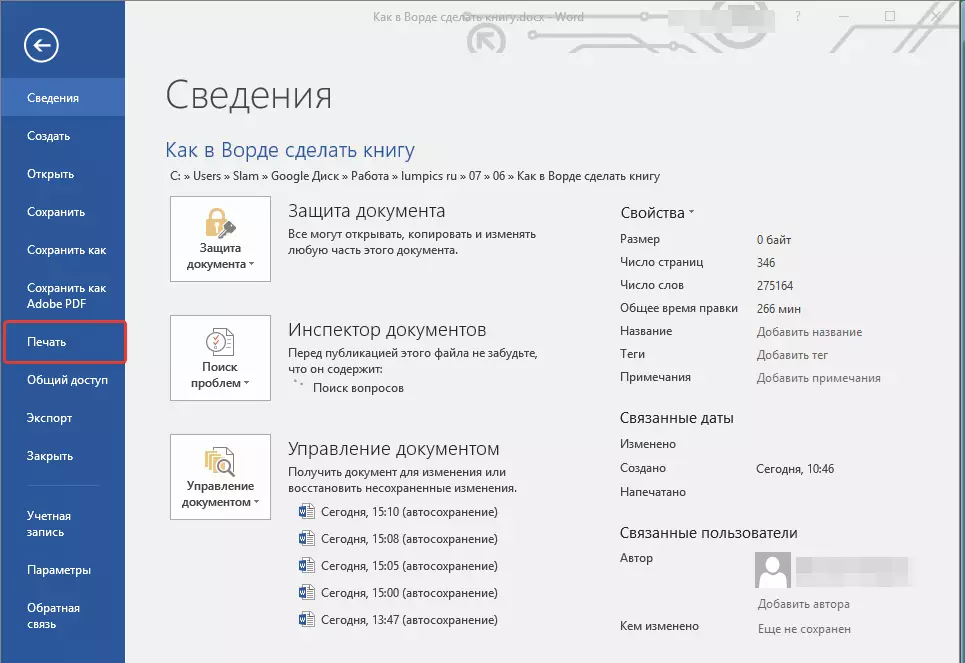
- Advies: Jy kan die druk opsies oop te maak en te gebruik die sleutels - kliek net op die teks dokument "Ctrl + P".
3. Kies "Druk op beide kante" of "Twee kante druk" , Afhangende van die weergawe van die program. Plaas die papier in die skinkbord en klik "Seël".

Na afloop van die eerste helfte van die boek is gedruk, sal die Woord die volgende kennis te gee:
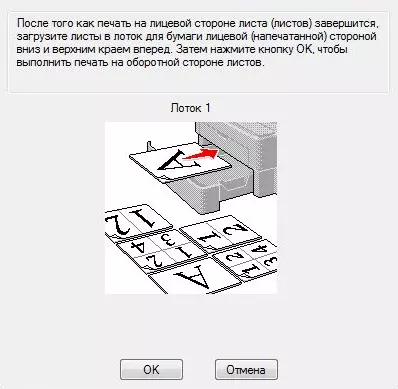
LET WEL: Die opdrag wat vertoon word in hierdie venster is standaard. Gevolglik is die Raad voorgelê in dit is nie geskik vir alle drukkers. Jou taak is om te verstaan hoe en op watter kant van die vel jou drukker druk, hoe dit gee die papier met die gedrukte teks, waarna dit moet weerspieël en sit dit in die skinkbord. druk die knoppie "OK".
- Advies: As jy bang is om 'n fout direk toelaat by die druk verhoog, probeer eers die druk van vier boek bladsye, dit is, 'n laken met teks aan beide kante.
Na druk voltooi is, kan jy boor, naaldwerk of gom jou boek. Die velle moet gevou word nie as in die notaboek, maar aan elkeen van hulle in die middel buig (plek vir binding), en dan vou op mekaar, volgens die nommeringstelsel bladsye.
Ons sal hierdie klaar, uit hierdie artikel wat jy geleer hoe om 'n boek formaat van die bladsy in MS Word te maak, om 'n elektroniese weergawe van die boek te maak, en dan druk dit op die drukker deur die skep van 'n fisiese kopie. Lees net goeie boeke, bemeester die reg en nuttige programme, en die teks editor van die Microsoft Office pakket is.
